Já desejou receber seus tweets, manchetes de notícias, análise de projeto, RSS feeds e acompanhamento de tarefas em um só lugar? Agora você pode usar conectores para Microsoft 365 Grupos.
Conectores são aplicativos, ferramentas e serviços online, como o Twitter, Trello ou RSS, que você provavelmente usa diariamente para se conectar e colaborar, acompanhar eventos atuais, controlar os projetos e assim por diante. Eles são integrados aos grupos Microsoft 365 e levam apenas minutos para se conectarem.
Conectores se enquadram em uma variedade de categorias para atender a cada tipo de usuário e equipe, do profissional de informação com foco em interesses (notícias do Bing, RSS) ou produtividade (Trello, Asana) às informações de automação do desenvolvedor (BuildKite) e aos serviços de marketing de email (MailChimp), entre outros. Você pode conectar vários conectores a um grupo e, ao conectar um ou mais conectores, eles estarão disponíveis para todos no grupo. Sem etapas adicionais necessárias!
A lista de conectores está sempre mudando à medida que novos serviços e ferramentas são adicionados. Aqui está um instantâneo de alguns dos conectores que estão disponíveis para seu uso hoje.
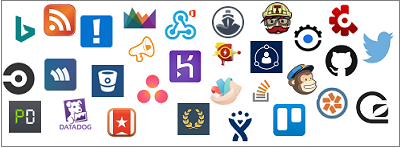
Como funcionam os conectores
Quando você conecta uma ferramenta ou serviço a um grupo, todos no grupo podem ver as mensagens entregues por esse serviço. Por exemplo, digamos que seu grupo queira seguir as notícias sobre o novo produto da sua empresa que está atingindo o mercado. Você pode adicionar o conector do Bing News ao seu grupo, configurá-lo para enviar links para tópicos de interesse e especificar a frequência de entrega. Quando as manchetes de notícias forem enviadas ao seu grupo, todos no grupo poderão ler e responder a eles.
As mensagens são entregues como cartões conectores avançados, que podem ser exibidos em vários clientes, incluindo Outlook na Web e Outlook para Windows. Aqui está um exemplo de como seria a aparência do cartão do conector do Yammer:
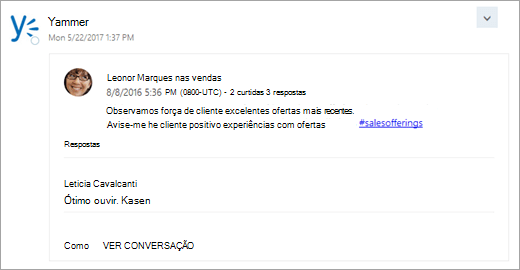
Mensagens acionáveis
As informações de seus serviços conectados são entregues em cartões de conectores avançados. Alguns cartões (Trello, Asana, GitHub, BitBucket, Twitter e Wunderlist) incluem botões de ação, como Curtir, Comentar ou Data de Conclusão, que permitem você tomar ações rápidas do Outlook em vez de alternar para outros aplicativos ou fazer login em outros serviços. Aqui está um exemplo de um cartão com botões de ação:
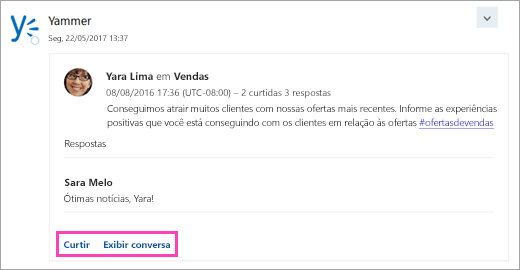
Observação: Para ver os botões de ação Outlook para Windows, você precisa seguir o grupo. Confira Seguir um grupo no Outlook para obter mais informações.
Essas mensagens acionáveis também estão disponíveis em conectores para sua caixa de entrada do Outlook.
Adicionar ou remover um conector
Você deve estar usando Outlook na Web para adicionar ou remover conectores. Qualquer membro do grupo pode adicionar um conector a um grupo; qualquer membro do grupo também pode removê-lo. A pessoa que adiciona o conector é a única que pode modificar suas configurações, como alterar a frequência de entrega.
Para adicionar um conector
-
Abra o Outlook na Web.
-
No painel de navegação, em Grupos, selecione o grupo.
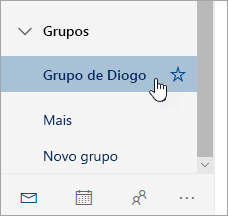
-
Na parte superior da página, selecione

-
Navegue pela lista de conectores. Quando você encontrar o que deseja, selecione Adicionar.
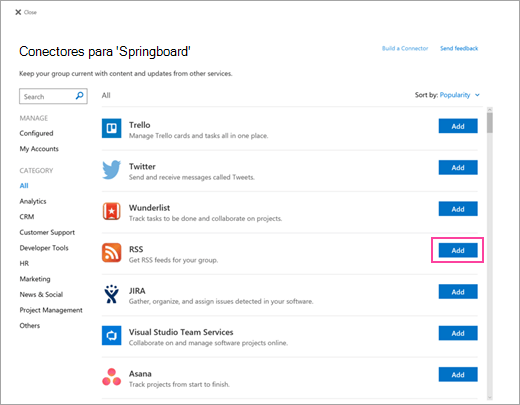
-
Siga as instruções na tela para configurar o conector. Nem todos os conectores são integrados da mesma maneira. Alguns podem ser configurados inteiramente de dentro da interface do usuário Microsoft 365 grupos, enquanto outros exigem algumas configurações no site do provedor de serviços. Cada conector inclui instruções de configuração para orientar você durante o processo.
Para remover um conector
-
Abra o Outlook na Web.
-
No painel de navegação, em Grupos, selecione o grupo.
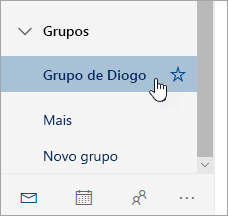
-
Na parte superior da página, selecione

-
Selecione Configurado.
-
No conector que você deseja remover, selecione Configurado (o número no botão indica quantas instâncias desse conector estão configuradas para seu grupo).
-
Localize a instância específica do conector a ser removido e selecione Gerenciar.
-
Selecione Remover.
Gerenciar suas contas conectadas
A maioria dos conectores exige uma conta de usuário para conectá-los. Depois de conectadas, elas são conhecidas como contas conectadas e são listadas na página Minhas Contas. A página Minhas Contas permite gerenciar todas as suas contas conectadas de um único local. A página Minhas Contas só está disponível no Outlook na Web.
Observação: O nome de usuário ou senha da conta conectada não são armazenados no Microsoft 365.
Para exibir e remover contas conectadas
-
Abra o Outlook na Web.
-
No painel de navegação, em Grupos, selecione o grupo.
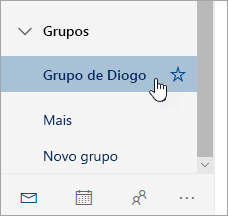
-
Na parte superior da página, selecione

-
Selecione Minhas Contas.
-
Navegue pela lista de contas conectadas. Se você quiser remover a conta, selecione Remover.
Observe que a conta conectada será removida de todos os grupos em que ela é usada.
Perguntas frequentes
-
Posso desabilitar conectores?
Os administradores podem usar Exchange Online PowerShell para desabilitar conectores para um locatário inteiro ou para uma caixa de correio de grupo específica. Todos os usuários nesse locatário ou caixa de correio seriam afetados. Não é possível desabilitar para alguns e não para outros. A configuração no nível do locatário substitui a configuração de nível de grupo. Por exemplo, se um administrador habilitar conectores para o grupo e desabilitá-los no locatário, os conectores do grupo serão desabilitados.
Para saber como se conectar ao Exchange Online PowerShell, confira Conectar-se ao Exchange Online PowerShell.
-
Para desabilitar conectores para o locatário, execute o seguinte comando Exchange Online PowerShell:
Set-OrganizationConfig -ConnectorsEnabled:$false
-
Para desabilitar conectores para uma caixa de correio de grupo, execute o seguinte comando Exchange Online PowerShell:
Set-UnifiedGroup -Identity contosogroup@contoso.com -ConnectorsEnabled:$false
-
Para desabilitar mensagens acionáveis para conectores para o locatário, execute o seguinte comando em Exchange Online PowerShell:
Set-OrganizationConfig -ConnectorsActionableMessagesEnabled:$false
-
-
Como posso adicionar um novo conector à lista?
Siga estas instruções para adicionar seu conector à lista.
Tópicos relacionados
Conectar aplicativos à sua caixa de entrada Outlook na Web
Aprender sobre Grupos do Microsoft 365
Subssar a um RSS feed
Saiba maissobre Outlook.com grupos










